联想台式机重装系统详解
导读:重装电脑系统是每个经常使用电脑的人必须要掌握的技能。想要电脑系统更加完美,想要电脑系统更加快速运行,以及消除病毒的袭击都可以选择重装电脑系统。在电脑世界里,联想品牌已经被人们所认知,现在就让我们去学习如何重装电脑系统吧。

正文:
一:准备阶段
1.安装的方式:可以使用如今盛行的u盘进行重装系统。
2.进入u盘的方法:将u盘置成启动u盘。
3.了解重装系统:下载印象系统,以及大白菜5.0软件。
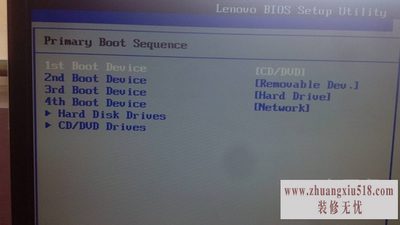
二:工具
1.联想电脑。
2.U盘。
3.印象系统。
4.大白菜5.0软件。

三:步骤
第一步:将大白菜融入u盘
1.将下载好的大白菜软件安装并运行,把u盘放在主界面。
2.默认模式不更改,与之前的模式一样,然后点击制作u盘即可,将重要文件保存起来,再次检测u盘没有重要文件,点击是即可。
3.花费一定时间后,就可完成制作,这时会出现u盘是否需要测试,这个可以自主选择,可以选择是,也可选择不是。当然检测一下也是有一定的好处,但进去以后不能进行任何的选择,直接退出即可。

第二步:启动U盘设置(大白菜)
1.选择f12进入快捷启动u盘:将大白菜u盘插入电脑、开机、按f12、按enter确定即可。或设置u盘启动使用传统模式bios:插上启动u盘、打开电脑、进入bios。
2.就进入到startup,看电脑是否为boot,最后设置为传统选项即可。
3.进入到boot子菜单中,将u盘设置为第一启动,按f10保存即可,然后退出,重新启动电脑,就会自动进入u盘。
第三步:安装win7系统
1.进入到u盘后,用pe方式安装win7系统即选择菜单中第二项。
2.点击大白菜pe一键装机,选择还原分区,添加win7印象文件
3.默认c盘安装系统
第四步:点击开始,即可重装系统。
想要还原映像文件至系统盘,可能花费一些时间,恢复功能完成后,需要重新启动电脑。
下一篇:佳能售后服务网点大全
- 1黑莓z10评测介绍
- 2苹果3刷机教程指导
- 3独立ip设置应该是这样的
- 4佳能g11报价及评测详情
- 5win7换xp系统安装步骤及bios设置
- 6高清迷你摄像机品牌推荐
- 7win7更改图标大小方法分享
- 8电脑开机速度越来越慢的原因及解决办法详解
- 92500左右的电脑配置清单
- 10如何修改wifi密码 如何修改路由器登录密码
- 11易美逊g2770l电脑怎么样
- 12安尼威尔报警器设置教程分享,不公懂的可要
- 13数码相机和单反相机的区别有哪些 四大区别
- 14administrator怎么改名字?administrator默
- 15数显鼓风干燥箱厂家介绍,买东西就是需要比
- 163dsmax快捷键设置及快捷键大全
- 17限制网速解决办法
- 18怎么修改路由器密码详细步骤
- 19word文档怎么转换pdf格式
- 20详细教学怎样修复ie浏览器
- 21教大家怎样删除历史记录
- 22记事本乱码怎么办
